Django est l’un des meilleurs frameworks Web gratuits et open source de haut niveau. Si vous êtes programmeur, vous savez probablement déjà que Python est considéré comme l’avenir du langage de programmation en raison de la vaste fonctionnalité et de la stabilité de la bibliothèque. Comme Django est un framework Python, il peut gérer des applications haut de gamme, un panneau d’administration sécurisé et créer des sites Web dynamiques. L’installation de Django et de son environnement sur votre système Linux peut être la toute première étape pour commencer à travailler avec Django. Bien qu’il existe des options pour utiliser Django avec Pycharm et d’autres interpréteurs Python, si vous souhaitez travailler avec Django pendant une longue période, je vous suggérerai d’installer Django sur votre système.
Django sous Linux
Django suit l’architecture du modèle de vue modèle (MVT) pour établir la connexion entre la couche utilisateur et la couche base de données, ce qui rend le cadre plus stable et sécurisé. Vous pouvez utiliser la base de données SQLLite avec le framework Django sous Linux. Sous Linux, une fois l’environnement Django défini, il fonctionne comme un framework python plug-and-play.
Supposons que vous ayez de l’expérience dans la configuration d’environnements Linux. Dans ce cas, vous savez probablement que vous pouvez soit créer un environnement virtuel sur votre système Linux pour exécuter le framework Django, soit l’installer directement sur votre système. Quelle que soit la méthode que vous suivez pour travailler sur Django, vous obtiendrez une page d’administration pour vous connecter et charger le framework Web. Après avoir installé le framework, vous pouvez définir une API via le code VS ou définir un serveur localhost pour charger la page d’administration de Django sur votre navigateur Web.
Dans cet article, nous verrons comment installer Django sur différentes distributions Linux. Je vais démontrer la méthode d’installation de Django sur les distributions Linux Debian, Arch et Red Hat/Fedora.
1. Installez Django sur Ubuntu/Debian
L’installation du framework Django sur Debian ou Ubuntu Linux n’est pas une tâche difficile. Pour installer Django sur votre système Linux, vous devez vous assurer que python3 et le gestionnaire de packages Pip de python sont installés sur votre système Linux. Vous pouvez exécuter les lignes de commande suivantes indiquées ci-dessous pour installer python3 et Pip sur votre système.
sudo apt update -y sudo apt install python3 python3-pip -y
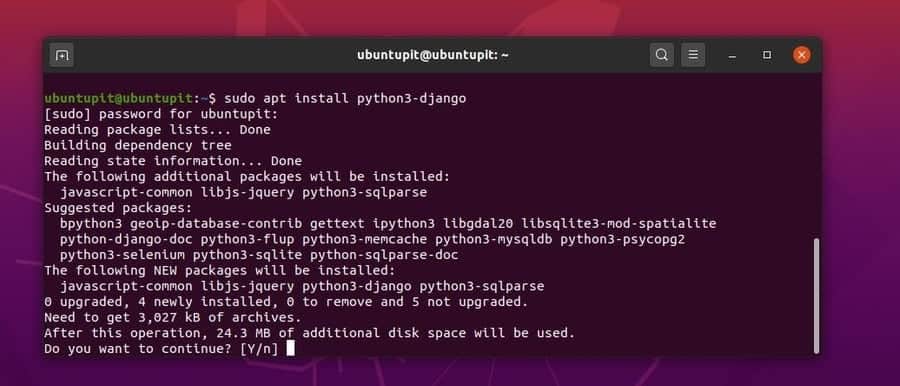
Une fois que vous avez terminé l’installation de Python3 et Pip, vous pouvez maintenant exécuter les commandes suivantes pour vous assurer que les packages sont installés ou non.
python3 -V pip3 -V
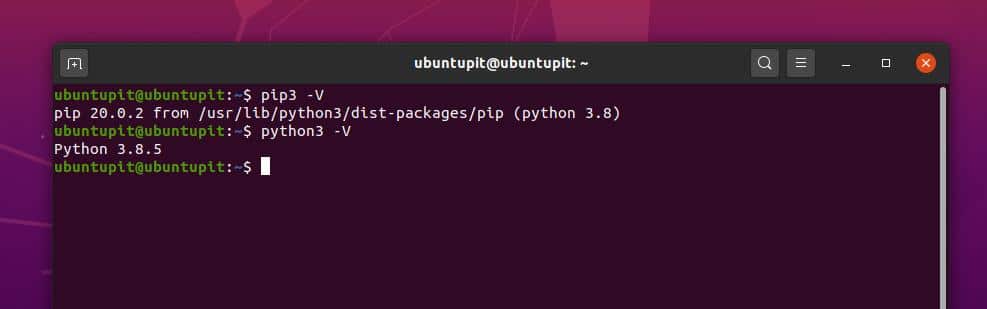
Maintenant, nous devons utiliser le gestionnaire de paquets Pip Python pour installer Django sur notre système Debian Linux. Exécutez la commande Pip suivante sur votre shell de terminal pour installer Django sur Ubuntu. La commande téléchargera et installera la dernière version de Django sur votre système Linux.
pip3 install Django
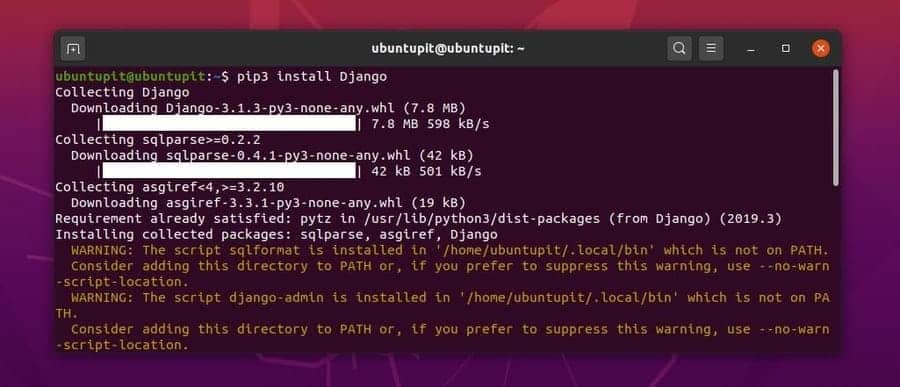
Une fois l’installation terminée, vous pouvez maintenant exécuter la commande suivante sur votre terminal Linux pour vous assurer que Django est installé ou non.
django-admin --version
2. Installez Django sur Fedora/Red Hat Linux
Ici, nous verrons comment vous pouvez installer Django sur votre système CentOS, Fedora et Red Hat Linux. Fondamentalement, les étapes d’installation de Django sur Linux sont à peu près les mêmes ; nous avons juste besoin de remplacer la commande de gestion des packages et quelques syntaxes. Si vous êtes un utilisateur Fedora et CentOS, vous pouvez exécuter la commande DNF suivante sur votre shell de terminal pour installer Python3 et Pip sur votre système.
sudo dnf install python3 python3-pip
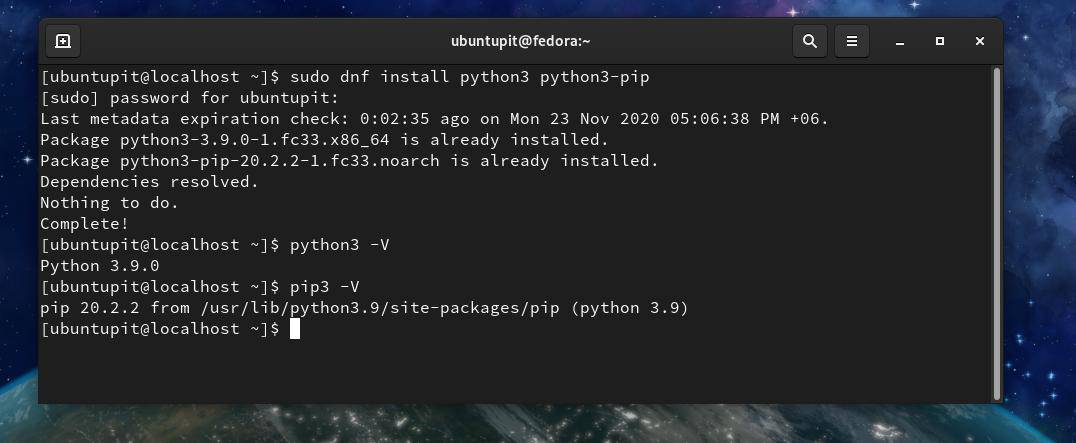
Si vous êtes un utilisateur Red Hat Linux, exécutez la commande YUM au lieu de la commande DNF sur votre shell de terminal.
sudo yum install python3 python3-pip
Une fois que python3 et le Pip sont installés sur votre système, vous pouvez exécuter les commandes suivantes sur votre shell de terminal pour vous assurer que les packages sont correctement installés sur votre système.
python3 -V pip3 -V
Maintenant, exécutez la commande suivante donnée ci-dessous sur votre shell de terminal pour installer Django via le gestionnaire de packages Pip python.
pip3 install Django
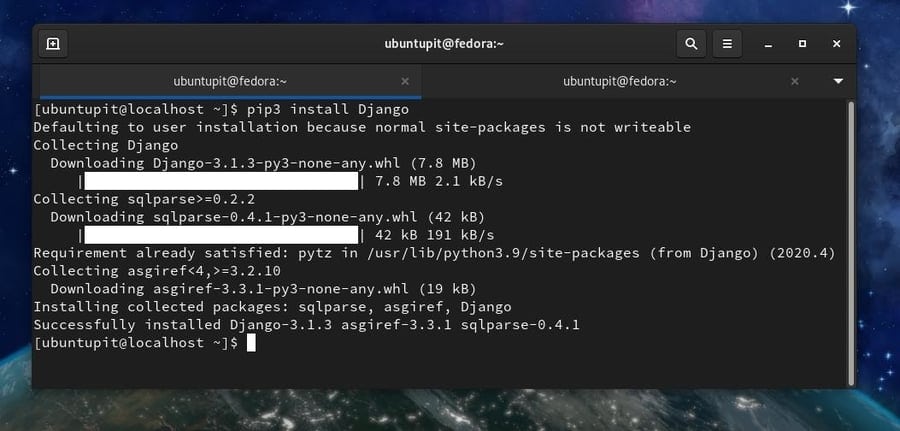
Une fois l’installation terminée, vous pouvez vérifier la version de Django pour vous assurer que la dernière version est installée sur votre système Linux.
django-admin --version
3. Installez Django sur Manjaro Linux
Ici, j’utilise Manjaro KDE pour démontrer la méthode d’installation de Django Arch et des distributions Linux basées sur Arch. Il existe deux méthodes d’installation de Django sur Arch Linux. Dans un premier temps, nous verrons comment installer Django via le gestionnaire de packages Pip Python. Plus tard, nous verrons comment installer Django en utilisant la commande Pacman et Pamac sur Arch Linux.
Méthode 1 : Installer Django via Pip
Tout d’abord, assurez-vous que Python3 est installé sur votre système Arch Linux. Si vous n’avez pas installé Python3 sur votre système, exécutez la commande suivante pour l’obtenir.
sudo pacman -Sy python3
Maintenant, exécutez la commande Pacman suivante sur votre shell de terminal pour installer le gestionnaire de packages Pip Python sur votre Arch Linux.
sudo pacman -S python-pip
Une fois l’installation terminée, exécutez les commandes suivantes pour vous assurer que Python3 et Pip3 sont correctement installés.
pip --version pip3 -V python3 -V
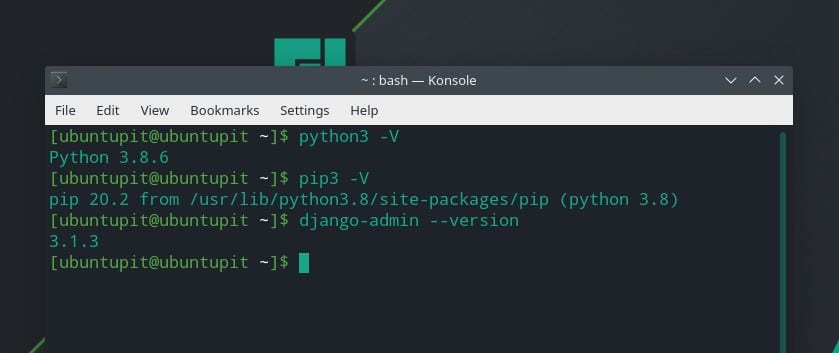
Une fois Python3 et Pip installés sur votre Arch Linux, exécutez la commande Pip suivante sur votre shell de terminal pour installer la dernière version de Django sur votre système.
pip install Django==3.1.3
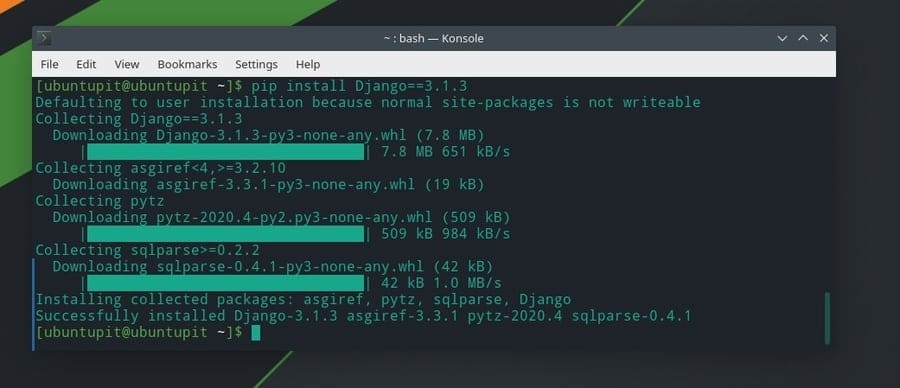
Méthode 2 : Installer Django par la commande Pacman
Dans cette méthode, nous utiliserons la commande Pacman basée sur la CLI et la pamac commande de bibliothèque de gestion de packages sur notre shell de terminal pour obtenir Django sur notre Arch Linux. Exécutez ce qui suit pamac et les commandes Pacman en conséquence pour installer Django sur votre système Linux basé sur Arch et Arch. La pamac vérifiera l’intégrité du package sur votre environnement Linux et la commande Pacman installera le package sur votre système.
sudo pamac install python-django sudo pacman -S python-django
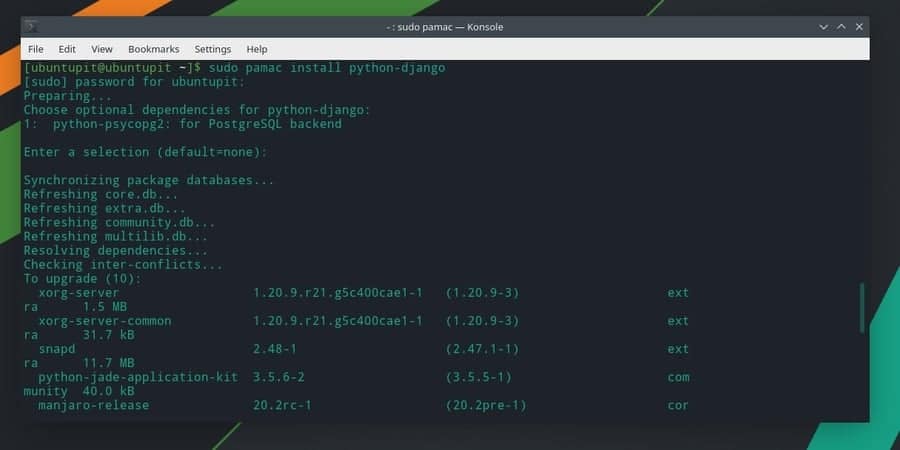
Vous pouvez également télécharger la version compressée de Django pour votre Arch Linux et l’installer manuellement sur votre système. Utilisez ce lien pour télécharger la version compressée de Django pour Arch Linux.
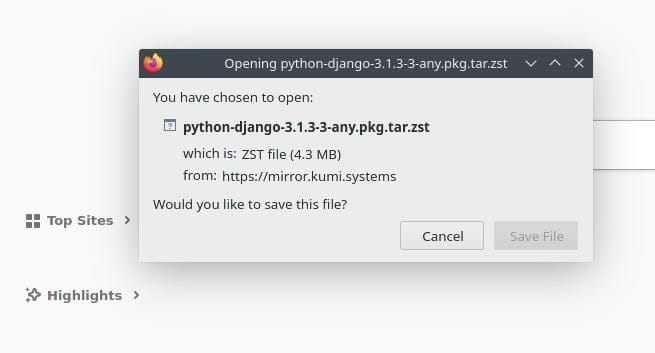
Démarrer avec Django
Jusqu’à présent, nous avons vu différentes méthodes d’installation de Django sur différentes distributions Linux. Ici, nous verrons comment créer un projet dans Django et comment démarrer avec Django sous Linux. Toutes les commandes que je vais utiliser ici sont les mêmes pour toutes les distributions Linux.
Tout d’abord, nous devons créer un répertoire où nous pouvons stocker les projets Django et les configurations. Habituellement, Django fonctionne avec l’interface du navigateur Web, nous allons donc créer un répertoire à l’intérieur du var/www annuaire.
Exécutez les lignes de commande suivantes indiquées ci-dessous pour créer un répertoire. Ici, nous nommons le projet comme django_app.
mkdir -p /var/www && cd /var/www django-admin startproject django_app
Une fois le répertoire créé, lancez le cd commande pour entrer dans le répertoire. Ensuite, exécutez la commande suivante pour migrer les paramètres d’administration, d’autorisation et de session Python dans le répertoire. N’oubliez pas d’exécuter la commande en mode superutilisateur ou en tant qu’utilisateur root.
cd django_app python3 manage.py migrate
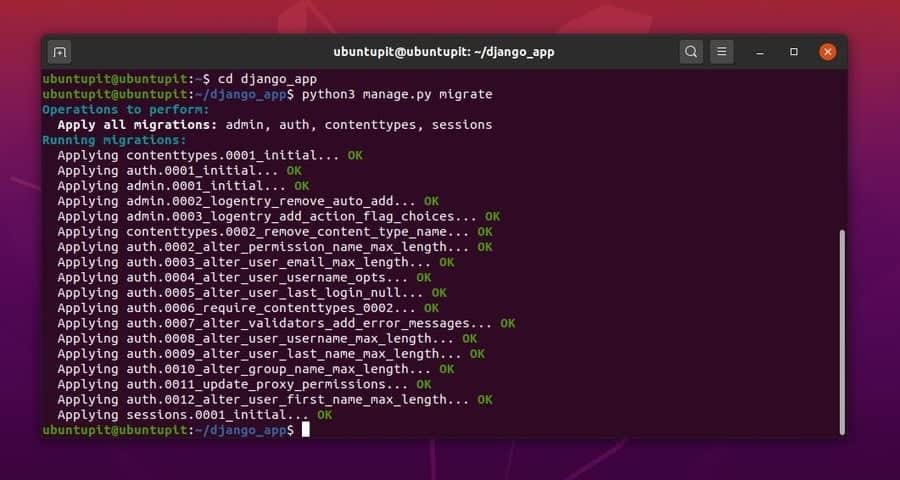
Maintenant, exécutez la commande suivante pour créer un compte superutilisateur avec des privilèges root pour Django. Plus tard, nous utiliserons ce compte pour nous connecter à la page d’administration de Django. Terminez le processus de création d’un compte en fournissant votre nom d’utilisateur, votre identifiant de messagerie et votre mot de passe. Vous pouvez laisser le nom d’utilisateur vide pour utiliser le nom d’utilisateur root par défaut.
python3 manage.py createsuperuser
Une fois le compte administratif créé, vous pouvez maintenant exécuter la commande suivante donnée ci-dessous pour éditer et configurer le script de paramétrage de Django sur votre système Linux. Ici, j’utilise l’éditeur de script Nano ; vous pouvez utiliser n’importe lequel de vos éditeurs de scripts préférés pour configurer les paramètres de Django.
sudo nano django_app/settings.py
Ici, vous devez trouver le ALLOWED_HOSTS syntaxe sur le script de configuration pour saisir l’adresse de votre site d’hébergement. Vous pouvez également mettre l’adresse localhost pour charger la page d’administration de Django. N’oubliez pas de fermer votre adresse IP avec les signes de ponctuation apostrophe.
ALLOWED_HOSTS = ['127.0.0.1']
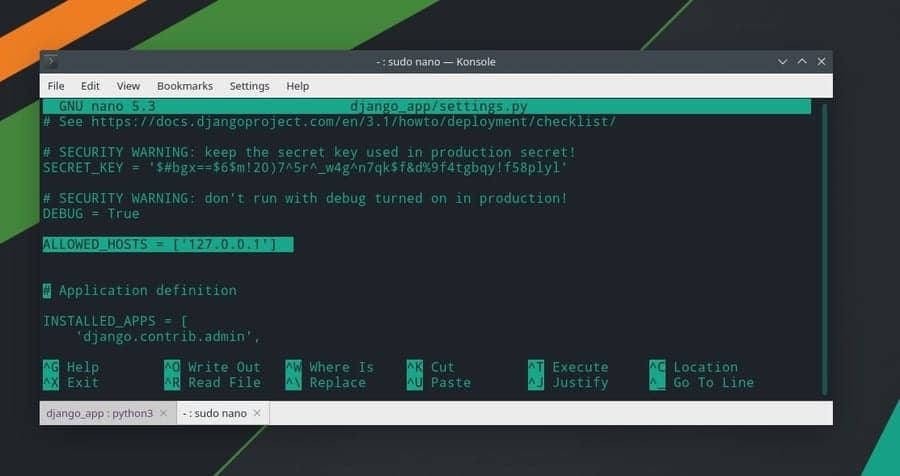
Maintenant, exécutez la commande suivante sur votre shell de terminal afin que python puisse autoriser le serveur localhost comme adresse Web Django. Utilisez le port 8000 pour compléter l’adresse du serveur.
python3 manage.py runserver 127.0.0.1:8000
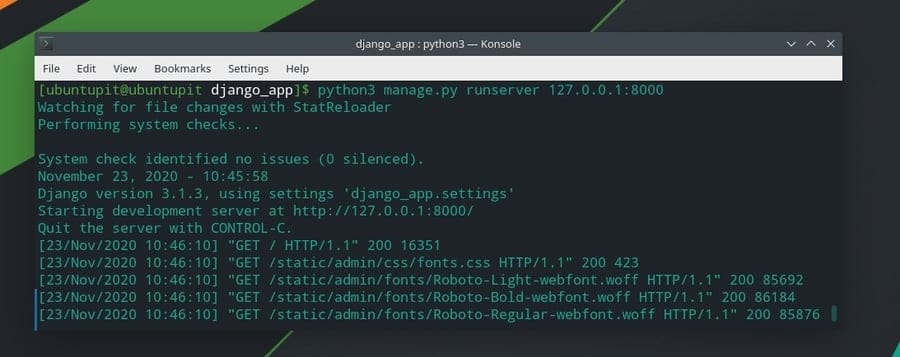
Enfin, une fois que tout est fait correctement, vous pouvez maintenant exécuter votre adresse de serveur sur la barre d’adresse de votre navigateur Web pour charger la page d’accueil de Django.
127.0.0.1:8080
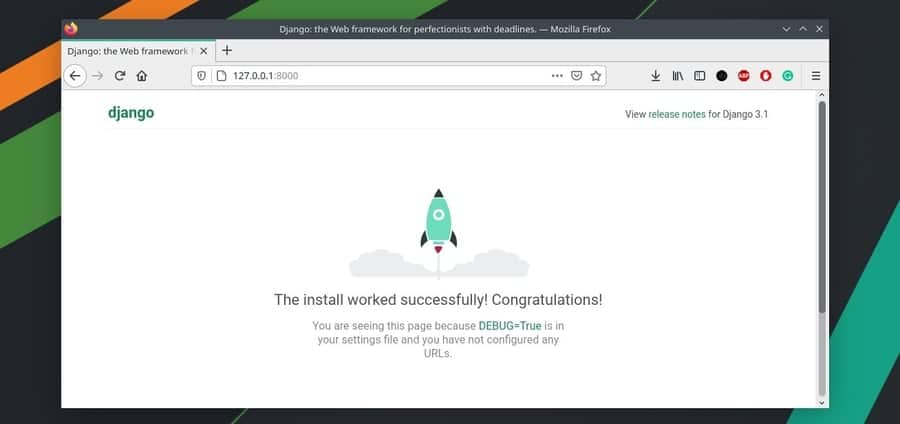
Maintenant, entrez l’URL d’administration suivante dans votre barre d’adresse pour charger la page d’administration de Django sur votre navigateur Web. Entrez votre nom d’utilisateur et votre mot de passe pour vous connecter au framework.
127.0.0.1:8000/admin
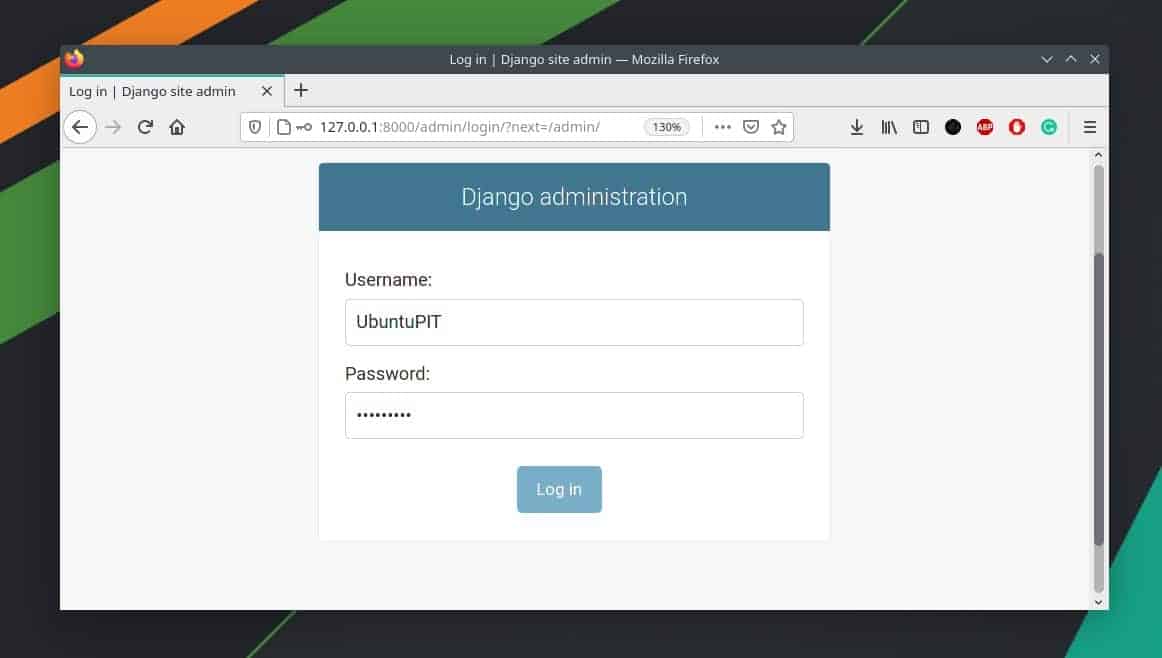
Supprimer Django de Linux
Supprimer Django de votre système Linux est un processus simple et direct. Ici, je vais décrire les méthodes permettant de supprimer Django sur votre système Linux. Exécutez les lignes de commande en fonction de votre distribution.
Supprimez Django de Debian/Ubuntu Linux.
sudo apt-get remove python-pip3 sudo apt-get remove python-django sudo pip3 uninstall Django
Supprimer Django d’Arch Linux.
pamac remove python-django pacman -R python-django
Supprimer Django de Fedora Linux.
sudo dnf remove python-pip3 sudo dnf remove python-django sudo pip3 uninstall Django
Derniers mots
Le framework web Django a été créé pour réduire la charge de travail et automatiser les tâches fastidieuses et répétitives. Avec la bibliothèque et les fonctions stables et robustes de Python, Django a déjà pris sa place dans le monde de la programmation. De plus, si vous êtes un programmeur Python, vous devriez essayer Django pour entrer sur le vaste marché du travail du développement Web.
Malgré Web2py, Flask et d’autres frameworks Web rapides, il ne fait aucun doute que Django est désormais considéré comme le framework Web Python le plus utilisé et le plus puissant. Dans l’intégralité de l’article, j’ai décrit les méthodes d’installation, de configuration et de démarrage de Django sur votre distribution Linux.
Si vous trouvez cet article utile et pratique, partagez-le avec vos amis et la communauté Linux. Vous pouvez également écrire vos opinions concernant ce message dans la section des commentaires.





![10 exemples de commandes Gzip [Compress Files in Linux]](https://media.techtribune.net/uploads/2023/06/Gzip-Command-in-Linux-238x178.png)





Excellent article Violette, je suis Seliir Developper Pyrhon/Django et j’ai lu par curiisité. C’est clair, limpide et compréhensible de tous 😉 Bravo